Si comme moi vous débutez avec un Iphone, voici quelques astuces qui vous serons utiles. Pour inaugurer cette nouvelle rubrique et continuer à faire des tutoriels en images, il me fallait un moyen de vous faire des captures d’écrans des informations de mon Iphone. Cette astuce fonctionne à partir de la version 2.0 du firmware. Voici donc la solution!!!
Pour cela, il vous suffit de rester appuyé sur le bouton Home (en bas au milieu sur l’écran) et d’appuyer en même temps, une seule fois sur le bouton Power (en haut à droite).

Vous verrez alors une espèce de flash traverser l’écran et vous retrouverez ensuite la capture dans l’application de gestion des photos. Ensuite à l’aide d’un outils comme WinSCP (tutoriel à venir) vous pouvez récupérer vos images dans le répertoire suivant :
/private/var/mobile/media/DCIM
ou
Brancher votre Iphone sur un port USB et cliquer sur l’îcone Iphone de votre bureau
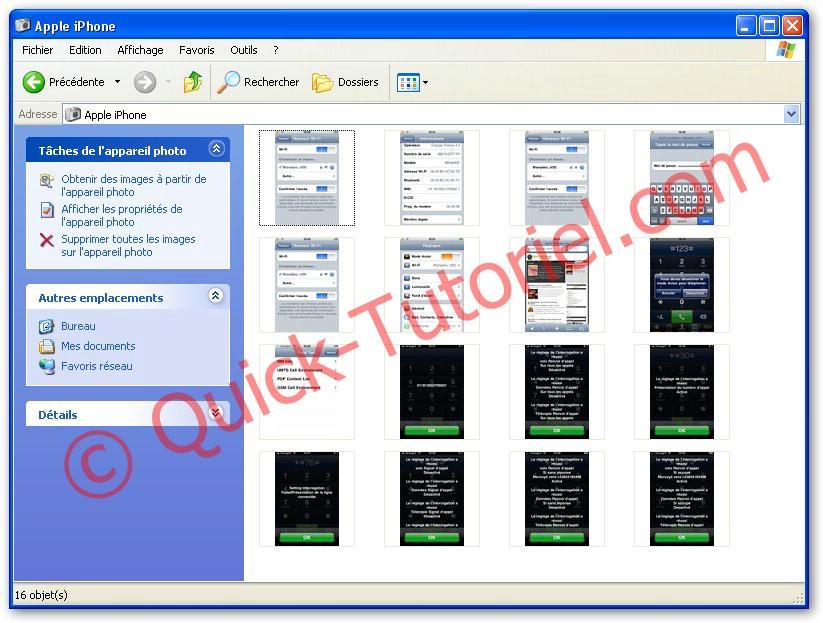
Ensuite un peu de vocabulaire avec le dictionnaire de tous les mots un peu compliqués du monde iPhone :
- ACCELEROMETRE : C’est ce qui permet de détecter la rotation de l’iPhone. l’iPhone s’adaptera alors a cette rotation. Pour le iPod par exemple c’est ce qui permet de passer en mode cover flow.
- ACTIVATION : Terme qui signifie que vous pouvez utiliser iTunes avec votre iPhone. En mode iPod par exemple.
- BASEBAND : C’est le logiciel interne du iPhone pour la partie téléphonie. Celui-ci se distingue par une série de chiffre au format 00.00.00_G. Pour la version 1.1.2 : 04.02.13_G.
- BOOTLOADER : Modem du iPhone servant pour la partie téléphonie.
- COVER FLOW : Bibliothèque musicale en 3D affichant les pochettes de vos albums dans le mode iPod, avec l’iPhone utilisé en mode paysage.
- DESIMLOCK : Après cette étape qui se fait généralement avec Anysim ( ou unlock par exemple ) vous pourrez mettre votre sim et vous servir de votre iPhone avec le mode téléphonie. Tout sera 100% fonctionnel après cette étape.
- FIRMWARE : Ceci est le logiciel interne de l’iPhone pour la partie système. Celui-ci se distingue par des numéros, le premier était le 1.0.0 et on augmente petit à petit, à ce jour le plus récent étant le 3.1
- JAILBREAK : C’est le fait d’avoir accès aux fichiers interne du iPhone et d’ajouter Installer et/ou Cydia.
- MISE A JOUR ou MAJ : Sous iTunes encore, ceci est un terme qui va modifier votre iPhone. La dernière version sera donc utilisée pour mettre votre iPhone à niveau avec les dernières nouveautés d’Apple.
- MODE DFU : Peu importe la raison pour laquelle vous devez mettre votre iPhone en mode DFU, pour se faire, vous devez ouvrir iTunes, éteindre et débrancher votre iPhone du PC. Une fois ceci effectué branchez votre iPhone sur le PC, la pomme grise Apple va alors s’afficher sur le téléphone, à ce moment précis maintenez les touches HOME + POWER pendant 10 sec. (Au bout de 6sec votre téléphone devrait s’éteindre, continuez il reste 4sec!). Une fois les 10 sec finies, lâchez POWER et restez appuyé sur HOME jusqu’à temps que iTunes détecte votre iPhone en mode restauration.
- RESTAURATION ou RESTORE : Avec iTunes, ceci permet de remettre à zéro votre iPhone. Il faudra le jailbreaker et l’activer à nouveau. Si vous n’avez pas sauvegardé vos fichiers ils seront perdus
- SSH : protocole de communication sécurisé, permettant de communiquer avec son iPhone en toute sécurité et donc de manipuler les fichiers qu’il contient.
- EDGE : Le standard EDGE (Enhanced Data Rates for GSM Evolution.) est une évolution de la norme GSM, modifiant le type de modulation. Tout comme la norme GPRS, le standard EDGE est utilisé comme transition vers la troisième génération de téléphonie mobile (3G). On parle ainsi de 2.75G pour désigner le standard EDGE. L’EDGE permet ainsi de multiplier par un facteur 3 le débit des données avec une couverture plus réduite. Dans la théorie EDGE permet d’atteindre des débits allant jusqu’à 384 kbit/s pour les stations fixes (piétons et véhicules lents) et jusqu’à 144 kbit/s pour les stations mobiles (véhicules rapides).
- 3G : La troisième génération (3G) désigne une norme de technologies de téléphonie mobile. Accessible au grand public dans certains pays d’Europe depuis 2002 (en Norvège, Autriche, Roumanie, puis en France et autres), elle s’appuie sur la norme Universal Mobile Telecommunications System (UMTS), permettant des débits bien plus rapides (2Mbps prévus à maturité du réseau) qu’avec la génération précédente, le GSM.
Voici quelques codes pour voir se qu’il se passe dans votre iphone et les paramètres de réglages utilisés : (Tous ces codes sont a tapés dans le clavier du téléphone)
- * 3001 # 12345 # *, puis cliquez sur l’icône pour appeler.
Composez le * 3001 # 12345 # * et appuyé sur ‘appel’ et vous aurez accès à un mode « spécial » de l’iPhone. Ce mode est conçu pour permettre aux techniciens et de représentants d’Apple d’obtenir des informations sur le fonctionnement interne de l’iPhone et le réseau de téléphone cellulaire.
Le mode » special » de l’iPhone montre beaucoup d’informations. En fait, il est plus complet que beaucoup d’autres modes de téléphone sur sur le marché, vous permettant de voir les détails de la cellule individuelle du point d’accés et beaucoup de détails sur le réseau de téléphonie cellulaire. Pour y accéder, composez * 3001 # 12345 # *. Si vous êtes déjà dans un appel, appuyez simplement sur « Ajouter un appel », entrez le numéro ci-dessus et frappé d’appel, le téléphone passe en mode test, mais garde votre appel connecté.
Ce mode détecte et affiche certaines informations interne du fonctionnement de votre iPhone, y compris des informations et des cellules de réseau qui sont connectés. Au sein de ce mode, vous pouvez aussi voir la version du firmware installé.
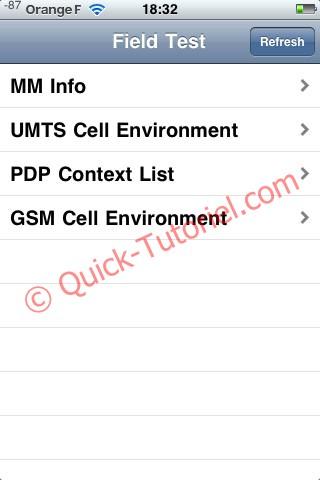
- * # 06 #
Affiche le numéro IMEI de votre téléphone. Il n’est pas nécessaire d’appuyer sur l’icône pour appeler depuis le code IMEI apparaît instantanément après le dernier caractère #.
Ce code IMEI est un code unique associé à votre téléphone. Ainsi de code permet de vous identifier sans ambiguïté par l’opérateur téléphonique.
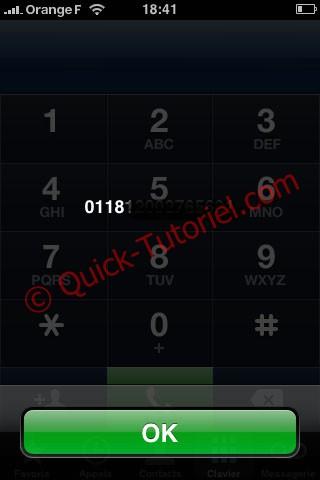
- * # 21 #, puis cliquez sur l’icône pour appeler.
Permet d’afficher des informations sur les appels d’expédition.
Vous permet de découvrir l’activation ou la désactivation: le placement de l’appel voix, données, transfert d’appel, renvoi d’appel fax, SMS forwarding, envoyer les données d’appel de circuit de données synchrone circuit de transfert d’appels asynchrones, le transfert d’appels et l’accès par paquets, le transfert d’appel PAD accès

- *# 30 #, puis cliquez sur l’icône pour appeler.
Affiche l’identification de raccordement de l’information.
montre si l’identification de l’appelant est activé ou désactivé (si elle est affichée lorsque vous composez votre numéro ou pas).
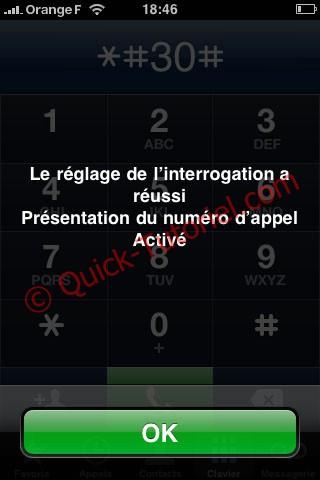
- * # 76 #, puis cliquez sur l’icône pour appeler.
Affiche les informations concernant l’identification des lignes connectées.
montre si l’identification de la ligne connectée est activé ou désactivé.
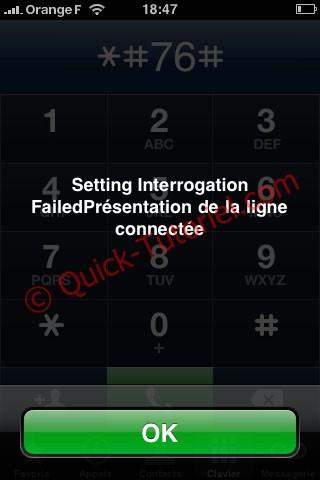
- * # 43 #, puis cliquez sur l’icône pour appeler.
Affiche les informations concernant l’appel en attente.
montre l’activation ou la désactivation: appel en attente, vocale, l’appel en attente d’informations, fax, appel en attente, SMS, appel de données d’appel de circuit circuit de données synchrone asynchrone en attente, appel en attente l’accès à l’emballage.

- * # 61 #, puis cliquez sur l’icône pour appeler.
Affiche les informations concernant l’acheminement de l’appel téléphonique non sollicité pour obtenir des réponses.
afficher les numéros de téléphone vers lequel les appels sont redirigés vers la non-type de réponse: voix, données, fax, sms, circuit de données synchrone, circuit de données asynchrones, l’accès par paquets.

- * # 62 #, puis cliquez sur l’icône pour appeler. (Généralement les informations sont identiques)
Affiche les informations concernant le renvoi d’appel sur le mobile si il n’est pas joignable.
afficher les numéros de téléphone vers lequel les appels sont redirigés lorsque votre téléphone n’est pas joignable pour tous les types d’appels: voix, données, fax, sms, circuit de données synchrone, circuit de données asynchrones, l’accès par paquets.
- * # 67 #, puis cliquez sur l’icône pour appeler.
Afficher les informations concernant le renvoi d’appel quand il est occupé.
afficher les numéros de téléphone vers lequel les appels sont redirigés lorsque votre téléphone se révèle être occupés pour tous les types d’appels: voix, données, fax, sms, circuit de données synchrone, circuit de données asynchrones, l’accès par paquets.
- * # 33 #, puis cliquez sur l’icône pour appeler.
Affiche des informations sur les appels sortants.

- #31#
Composez #31# avant de taper le numéro de votre correspondant vous pemet de masquer votre numero de téléphone méme si vous avez décocher l’option dans les réglages avant!
Et enfin pour finir ce tutoriel, voici deux astuces à utiliser lorsque votre iPhone est totalement bloqué sur une application ou autre chose, suite à un plantage.
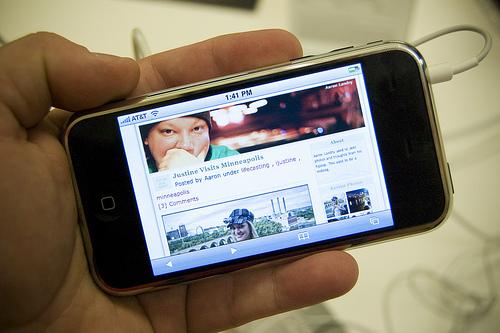
La première chose à faire est de forcer l’arrêt de l’application en appuyant pendant 6 secondes sur le bouton Home.
Si cela ne fonctionne pas, vous pourrez forcer l’arrêt du téléphone en appuyant simultanément sur le bouton Home et Power pendant 10 secondes. Ensuite, il ne vous restera plus qu’à redémarrer votre iPhone normalement.
That’s All.
Difficulté : 
Modification : -
Crédits : Merci au forum iphone-evo.fr

Autre(s) article(s) intéressant(s):

